마지막 주 완료!!!
깔쌈하게 정리 해보자
Filezilla를 설치 : sftp로 파일을 옮길 수 있게 하는 프로그램
Gabia.com 에서 도메인 구입 : 해당 도메인으로 원페이지 쇼핑몰이랑 연결
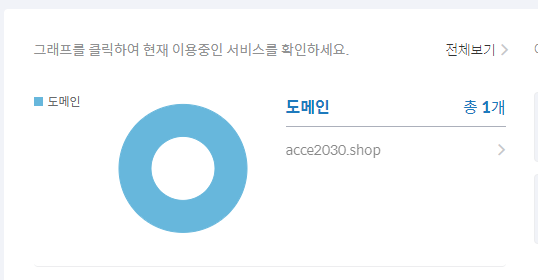
저는 acce2030.shop 을 구입했습니다. 이게 제일 싸더라구요.
AWS에서 인스턴스 EC2 구입 : 서버 인스턴스 / 리눅스-우분투 OS
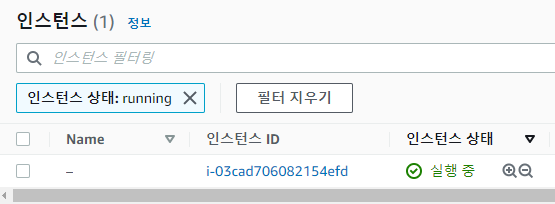
이차저차 구입했고 이거랑 숙제로 했던 걸 연결하면 끝!
이 때 받는 키페어는 잃어버리지 말기
git Bash를 이용해서 로그인하기
ssh -i 받은키페어를끌어다놓기 ubuntu@AWS에적힌내아이피이러면 서버에 접속한 상태가 된다.
그리고 처음에는 initial_ec2.sh 파일을 이용해서 한 번에 세팅을 진행한다. (말하자면 셋팅모음집)
파일질러를 통해 파일을 옮겨놓고
sudo chomod 755 initial_ec2.sh
./initial_ec2.sh이차저차 세팅이 된다.
안에는 한국 시간 세팅 / python3 > python 가능하게 하는 세팅 / pip 세팅 / mongoDB 세팅 / 포트포워딩 (80포트로 들어오는 요청을 5000으로 바꿔서 넘겨줌) etc
pip install flask명령어를 통해 flask 패키지를 설치한 뒤
AWS에서 인스턴스 > 보안 그룹 > edit > 포트들 추가
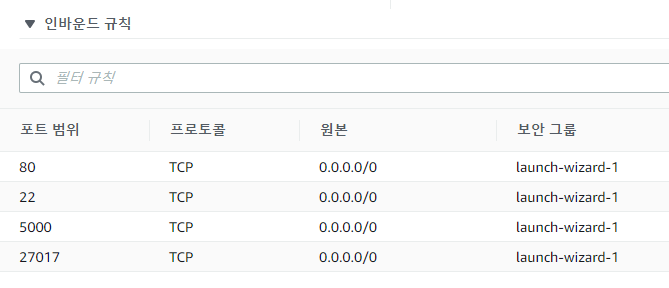
마찬가지로 app.py를 파일질러를 통해 옮겨놓고 명령어를 사용하면 서버가 실행된다.
python app.py mongoDB에서 연결 셋팅
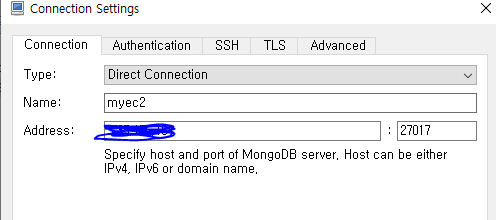
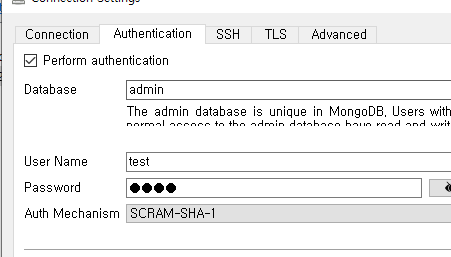
app.py에는 아래 부분을 넣어준다. (기존 것은 주석처리)
client = MongoClient('mongodb://(아이디):(비번)@localhost', 27017)그리고 파일질러를 통해 EC2 인스턴스 (서버)의 폴더에 파일을 업로드하면 접속된다!
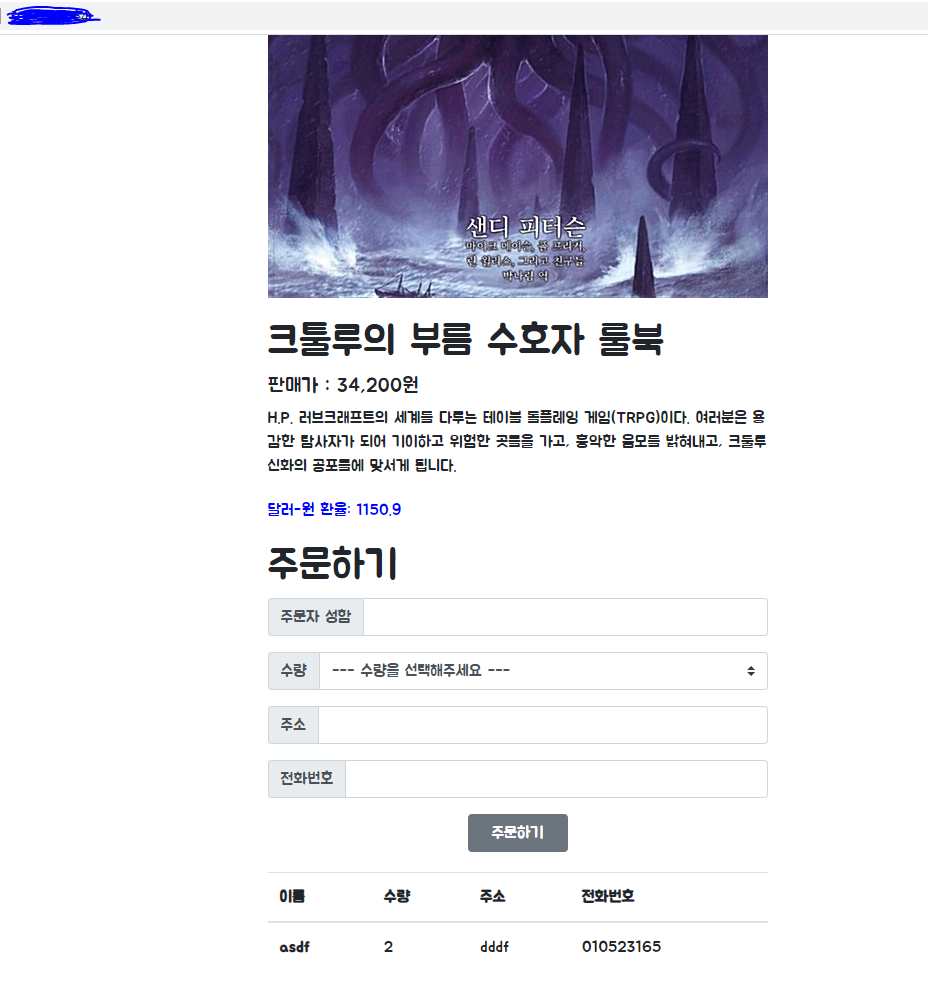
도메인이랑 연결하려면
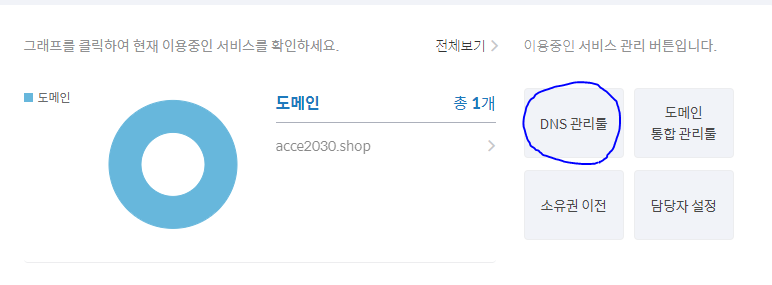

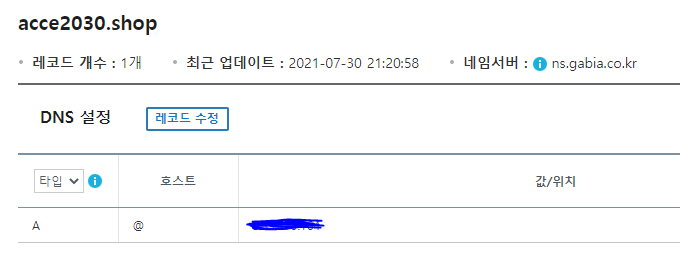
값 위치에는 인스턴스 IP 넣기
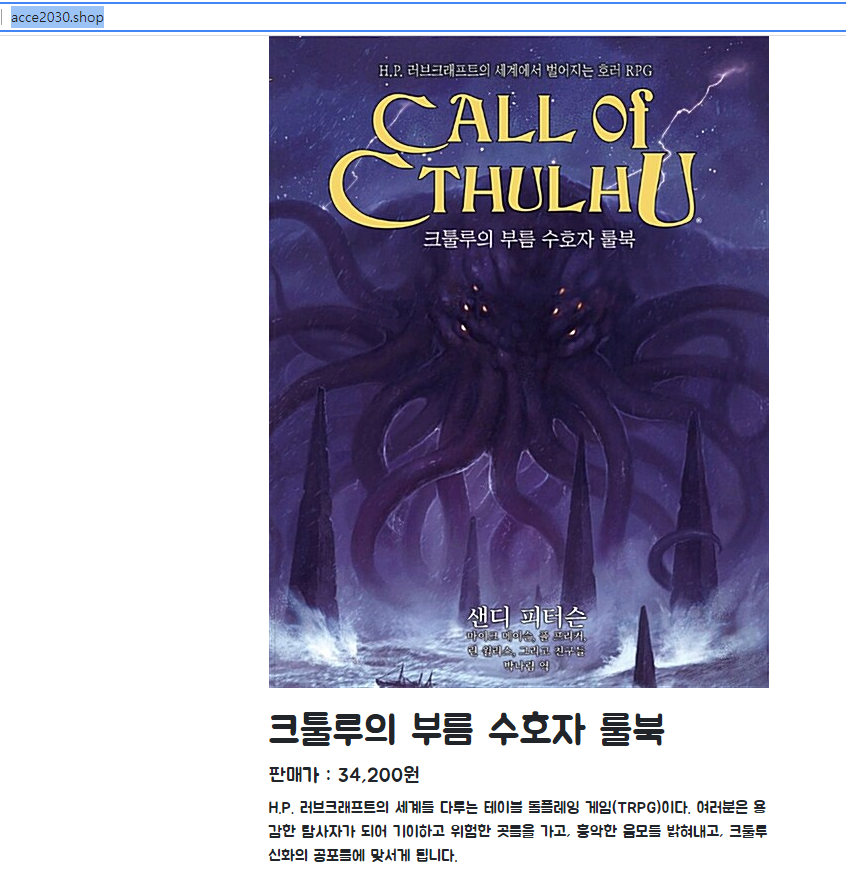
도메인으로도 접속이 가능해졌다.
-
원격 접속을 종료하더라도 서버가 계속 돌아가게 하기
# 아래의 명령어로 실행하면 된다 nohup python app.py & -
서버 종료하기 - 강제종료하는 방법
# 아래 명령어로 미리 pid 값(프로세스 번호)을 본다 ps -ef | grep 'app.py' # 아래 명령어로 특정 프로세스를 죽인다 kill -9 [pid값] -
static 폴더 아래에 이미지 파일을 넣고, 각자 프로젝트 HTML의 ~ 사이에 아래 내용을 작성하면 og 태그를 개인 프로젝트에 사용할 수 있습니다.
- "내 사이트의 제목" 입력하기
- "보고 있는 페이지의 내용 요약" 입력하기
- 적당한 이미지를 만들거나/골라서 static폴더에 ogimage.png로 저장하기!
(사이즈 800x400인 이미지를 구글에서 검색!)
<meta property="og:title" content="내 사이트의 제목" />
<meta property="og:description" content="보고 있는 페이지의 내용 요약" />
<meta property="og:image" content="{{ url_for('static', filename='ogimage.png') }}" />- 참고! 이미지를 바꿨는데 이전 ogimage가 그대로 나와요!
페이스북/카카오톡 등에서 처음 것을 한동안 저장해놓기 때문
- 페이스북 og 태그 초기화 하기: [https://developers.facebook.com/tools/debug/](https://developers.facebook.com/tools/debug/)
- 카카오톡 og 태그 초기화 하기: [https://developers.kakao.com/tool/clear/og](https://developers.kakao.com/tool/clear/og)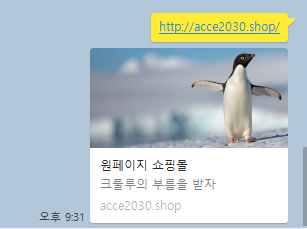
이렇게 스파르타 왕초보 5주 끝!!!
